如何在不丢失任何数据的情况下将您的 WordPress 站点迁移到另一台主机
已发表: 2022-10-27想要了解如何使用 Duplicator 插件迁移 WordPress 网站? 你来对地方了。
WordPress 站点迁移对于普通用户来说可能有点棘手。 因为如果你搞砸了,那么你的网站可能会丢失重要数据并面临停机。 这也会影响您的网站排名。
好吧,听起来没有人应该完成迁移网站的过程。 但是,事实并非如此。 如果您遵循正确的指南并准确地执行步骤,那么您就不必担心。
在本指南中,我们将向您展示如何使用复制器插件迁移 WordPress 网站而不会丢失任何重要数据。
WordPress Duplicator 插件是最流行的迁移插件之一,因为它有助于安全地将任何 WordPress 站点移动到另一台服务器而不会丢失 SEO。 我们将在本文后面详细讨论这个插件。
现在,让我们看看使用复制器插件迁移 WordPress 站点的步骤 -
第 1 步:安装并激活 WordPress Duplicator 插件
首先,您必须安装并激活 WordPress 复制器插件。 登录到您的 WordPress 仪表板并转到Plugins–> Add New 。 在搜索框中,输入WordPress Duplicator Plugin 。 安装并激活插件。
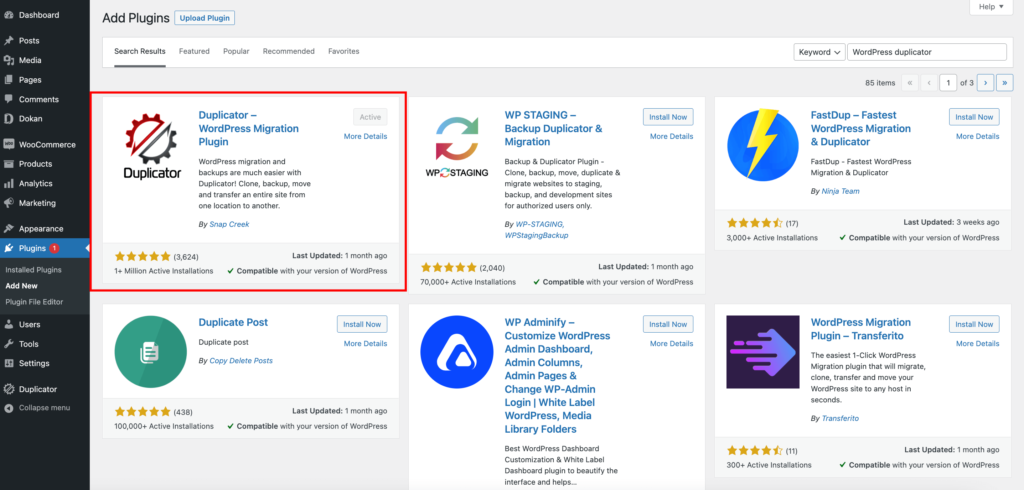
成功激活后,您会在 WordPress 仪表板的左侧找到复制器。
第 2 步:准备通过创建新包导出站点
您可以使用复制器插件为整个 WordPress 网站创建一个包,以非常轻松地移动您的网站。
要创建包,请转到“复制器”菜单并选择“包”。 然后点击Create New按钮来构建一个新的包。
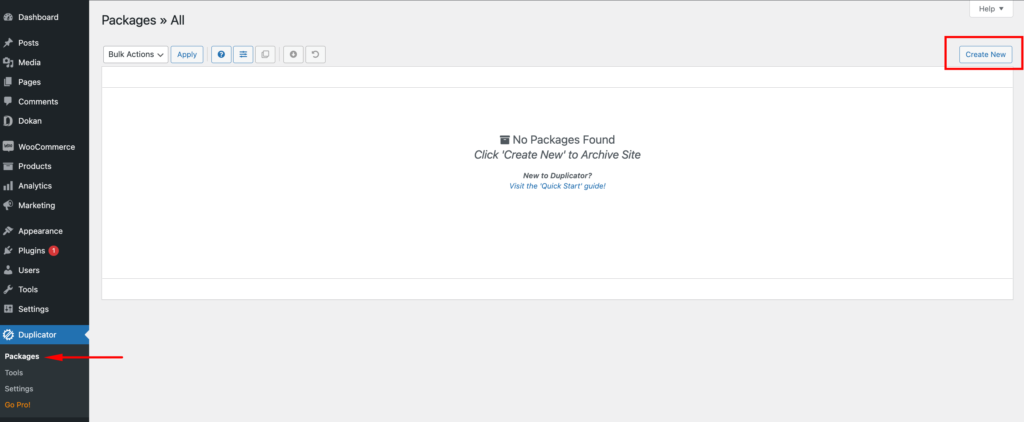
安装包
现在,您必须设置包。 单击“下一步”按钮开始设置。
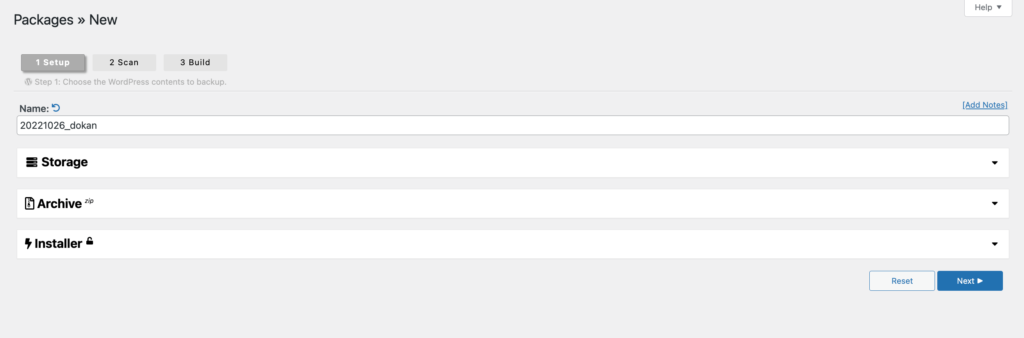
扫描您的网站
设置站点后,接下来系统将扫描您的站点。
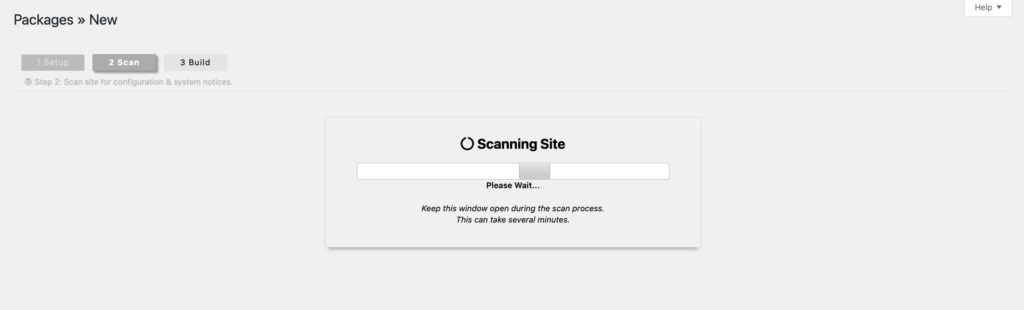
勾选是继续构建过程。
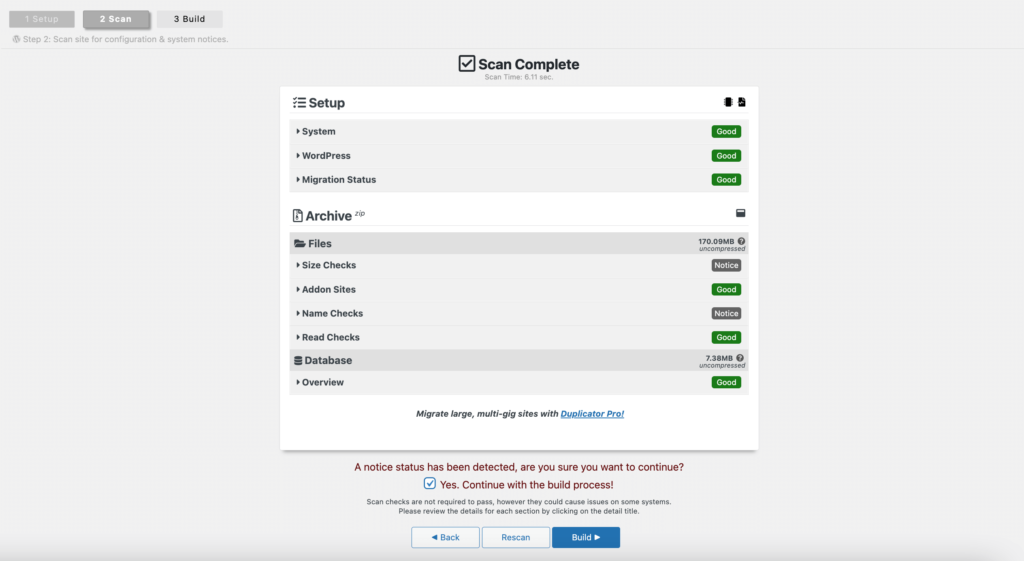
单击构建按钮。
然后你会看到系统正在构建你的包。
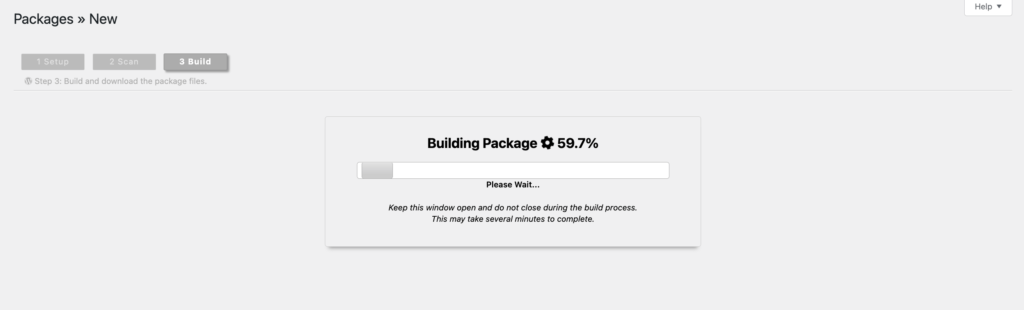
包构建完成
包构建完成后,您将获得两个文件, Installer和Archive 。 您需要在桌面上下载这两个文件。
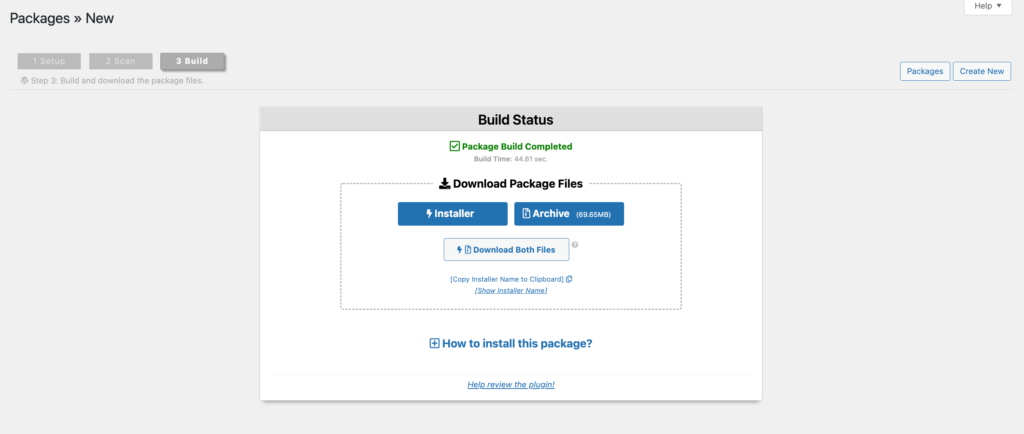
您已完成站点的备份。 现在是时候进入迁移部分了。
第 3 步:在您的托管服务器上创建一个新数据库
为了放置您的 WordPress 文件包,您需要在要将站点迁移到的托管服务器上创建一个新数据库。 这很容易通过 cPanel 完成。 因为它被大多数流行的网络托管服务所使用。
要创建数据库,请登录到您的 cPanel。 从主菜单中,选择数据库下的MySQL 数据库。
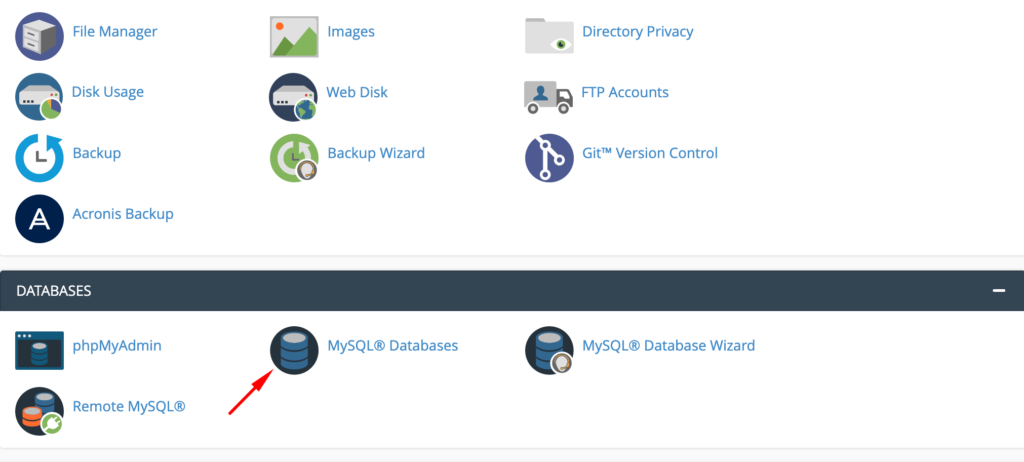
给你的数据库起一个新名字,记住这个名字以备后用。
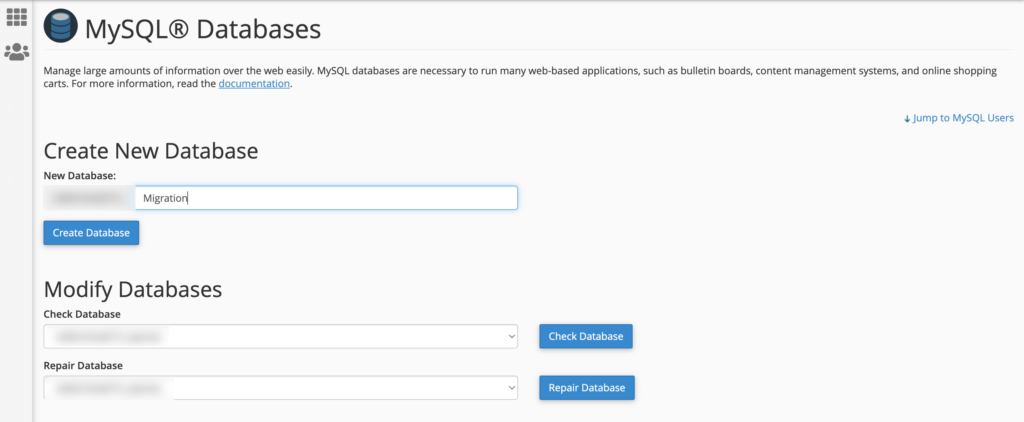
您需要将自己添加为新用户才能修改数据库。 在添加新用户下,输入用户名和密码,然后点击创建用户。 请记住这些凭据以备后用。 此外,从下拉列表中选择您刚刚创建的用户和数据库,然后单击添加将您自己添加到数据库中。
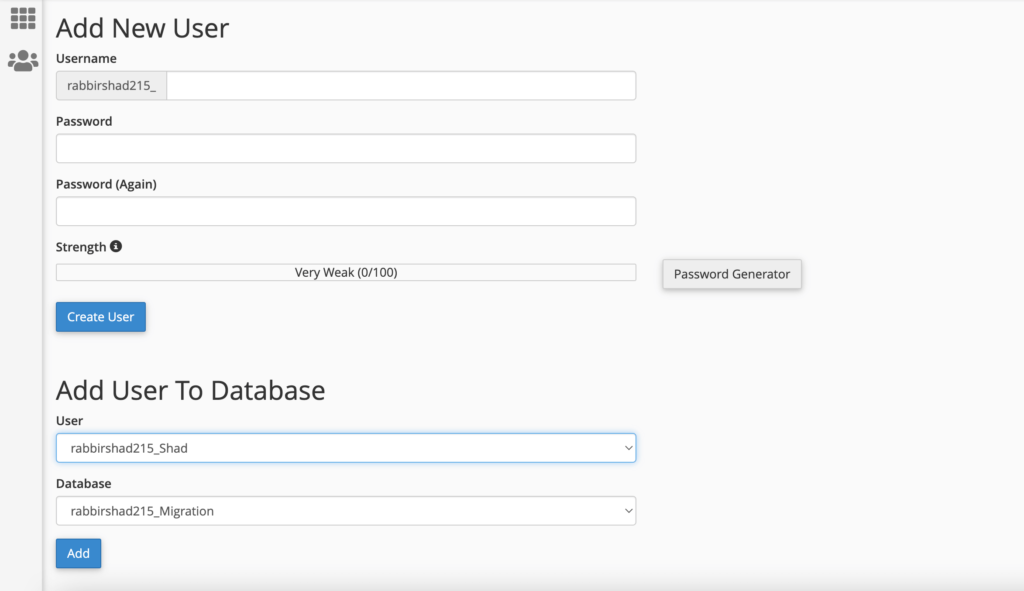
最后,在 Manage User Privileges 屏幕中,您需要选中All Privileges框以授予自己对数据库的完全访问权限,然后单击Make Changes 。
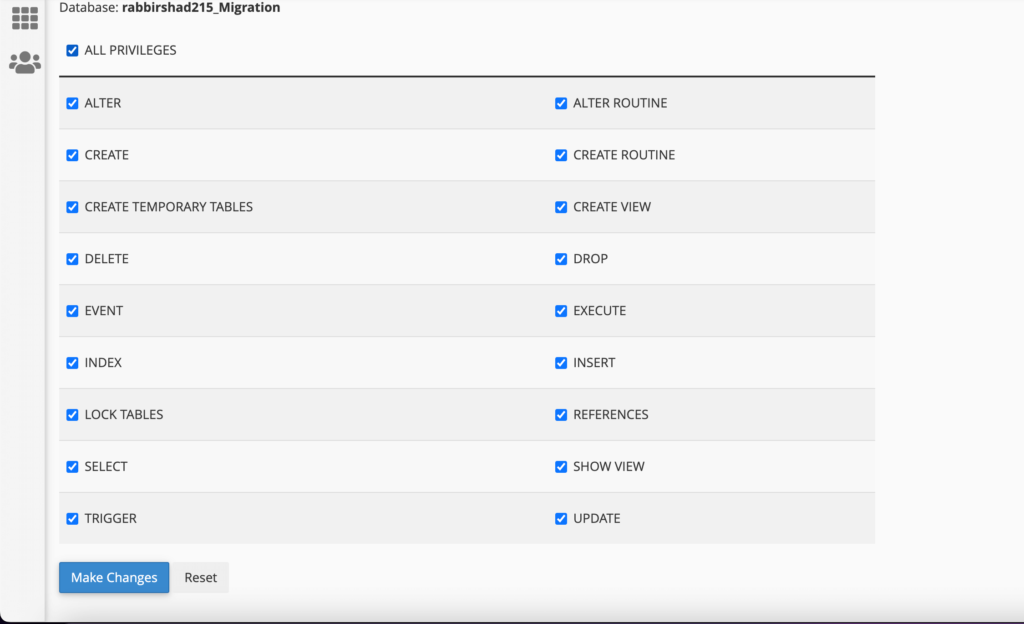
第 4 步:将复制器包上传并安装到新主机
您已准备好运行安装程序。 通过数据库设置,您可以上传复印机文件。 此外,您不需要先在新主机上安装 WordPress。 复制器会处理这个问题。
返回您的控制面板。 将您的网站备份和安装程序文件上传到您的根目录/文件管理器。
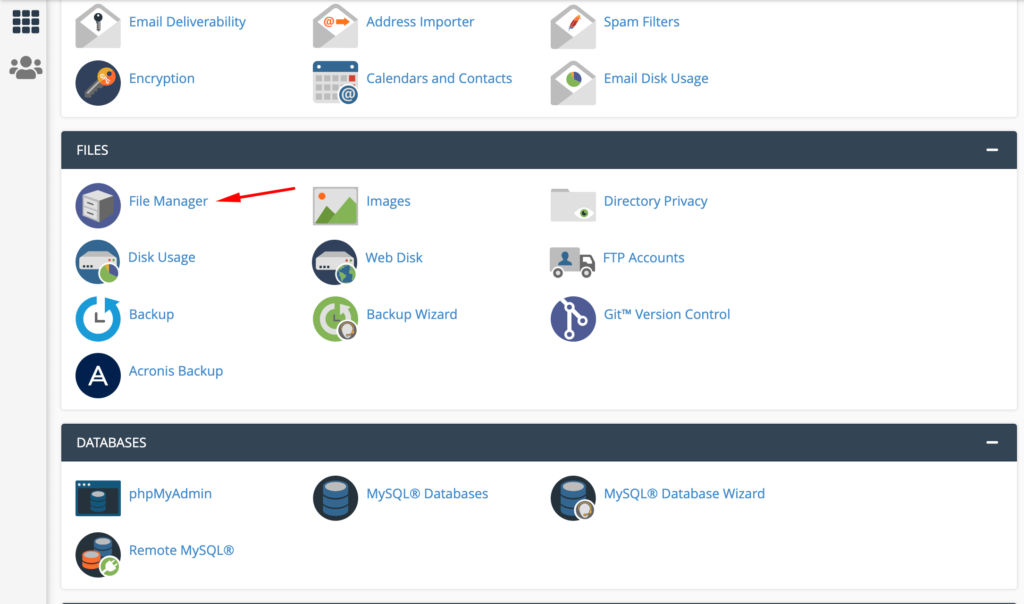
现在,在服务器运行的情况下打开浏览器并输入 http://www.example.com/installer.php。 将 example.com 替换为您的域名。 您将看到此屏幕。
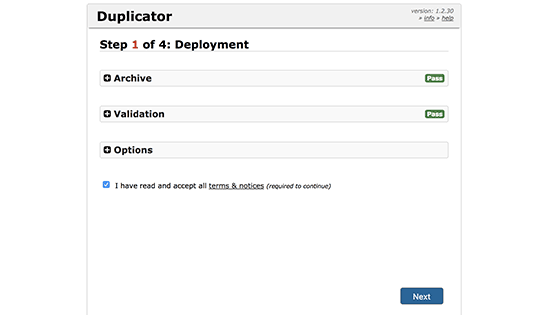
现在,安装程序将运行一些测试并确保系统正常。 您需要选中条款和条件复选框,然后单击下一步按钮继续。

在下一步中,您需要输入您的 MySQL 主机、数据库名称、用户名和密码。
将您的主机保留为本地主机。 之后,您需要输入您在上一步中创建的数据库的详细信息。 您需要点击“测试数据库”按钮以查看您是否输入了正确的信息。 如果 Duplicator 能够连接,那么您将看到一个以 Pass 开头的字符串。 否则,您将看到数据库连接错误的详细信息。
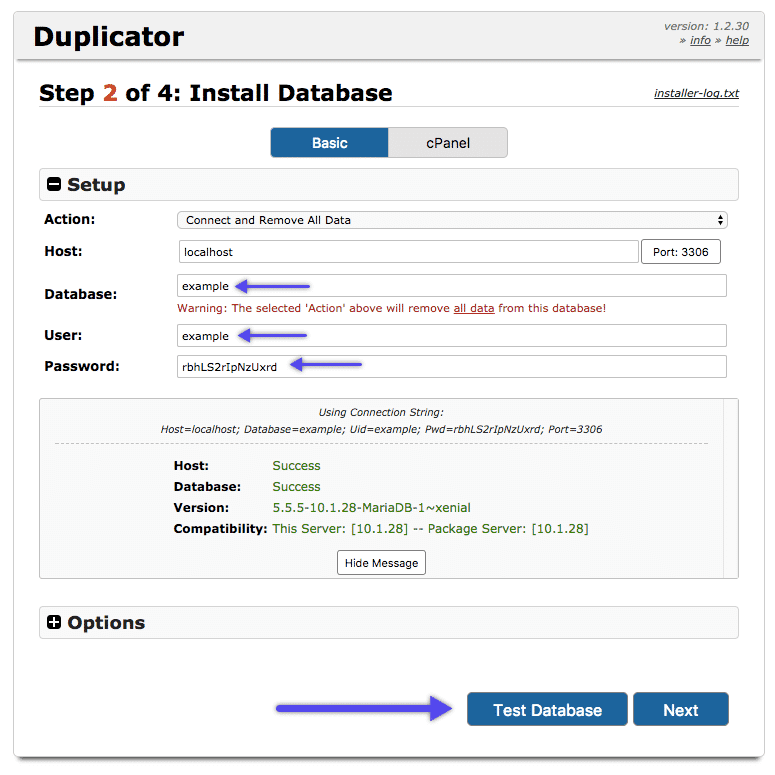
你快到了。 在第三步中,您必须更新您的站点 URL 或路径。 如果您不更改域名,则无需更改任何内容。 单击下一步按钮继续。
最后,复制器将运行最后的步骤,然后将显示登录按钮。
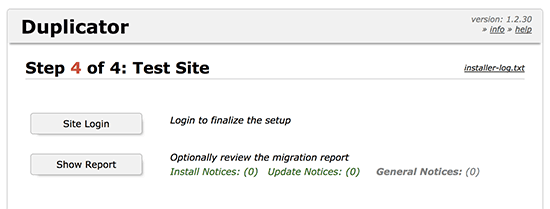
您可以登录我们新迁移的站点来检查是否一切正常。
第 5 步:将您的域重定向到新主机
WordPress Duplicator 插件已成功完成其工作。 现在您需要更改域名以将用户定向到您的新主机。
由于您的主机会给您两个名称服务器,它们会将您连接到托管您网站的服务器。 找到两个名称服务器,并将旧主机的名称服务器替换为新主机的名称服务器。 为此,您需要等待几天。
之后,您成功将 WordPress 站点迁移到新站点。 做得好。
回顾如何使用 Duplicator 插件迁移 WordPress 网站
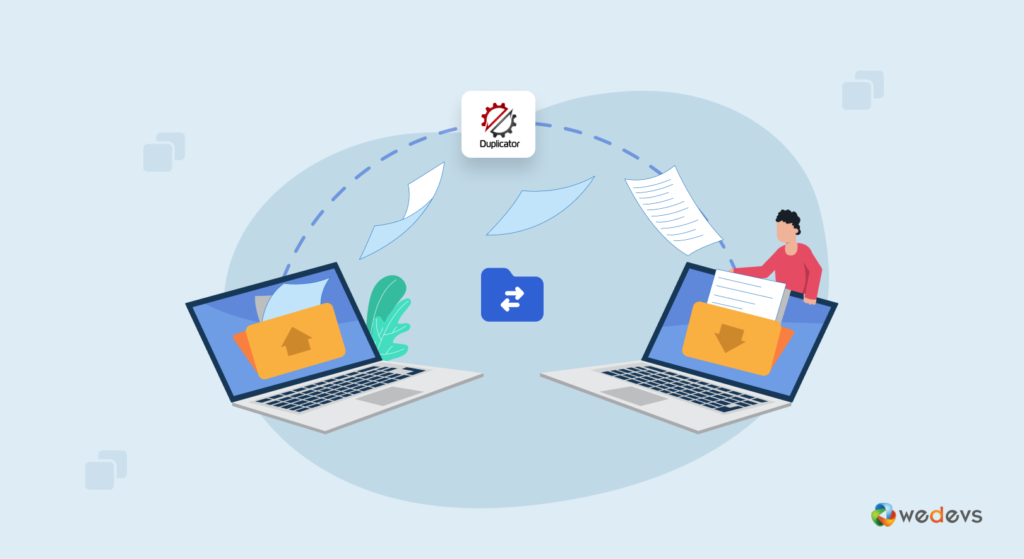
- 安装并激活 WordPress 复制器插件
- 准备通过创建新包导出站点
- 在您的托管服务器上创建一个新数据库
- 将复制器包上传并安装到新主机
- 将您的域重定向到新主机
如何在迁移时防止网站停机
将这两个文件上传到新主机后,您需要访问 installer.php 文件。 为此,您需要输入 http://www.example.com/installer.php。 通常,此 URL 会将您带到旧的 Web 主机,您会看到 404 错误。
发生这种情况是因为您的域名指向您的旧虚拟主机。 为避免此问题,您必须更改域名服务器并将它们指向新的托管公司。 但与此同时,您的用户将看到一个损坏的站点。
有一个解决方案可以用你的电脑临时访问你的新站点,而不影响你的新站点。 这是通过您计算机上的主机文件完成的。
主机文件可用于将域名映射到特定的 IP 地址。 换句话说,它可以让您欺骗您的计算机,使其认为该网站已被移动,即使它并没有移动。
进行这些更改将帮助您使用自己的域名访问新主机上的文件。 其他用户仍会从旧主机访问您的站点。 这确保了100% 的正常运行时间。
从您的 cPanel 中找到您的新 Web 主机服务器的 IP 地址。 从 Windows 转到程序 » 所有程序 » 附件,右键单击记事本,然后选择以管理员身份运行。
在记事本屏幕上,转到文件 » 打开,然后导航到C:\Windows\System32\drivers\etc文件夹。 从此文件夹中,选择主机文件并将其打开。
如果您使用的是 Mac,则需要打开终端应用程序并输入此命令来编辑主机文件:
sudo nano /private/etc/hosts
现在,输入您的域名“192.168.1.22 www.example.com”。完成后,保存更改。
您现在可以在您的计算机上使用您的域名访问新主机上的文件。
注意:完成迁移后,撤消对主机文件所做的更改。
使用 WordPress Duplicator 插件的好处
您已经了解了如何使用 Duplicator 插件迁移 WordPress 站点。
但是为什么要使用 WordPress Duplicator 插件,因为存储库中有更多可用的替代插件?
WordPress Duplicator 插件帮助 WordPress 用户轻松迁移、克隆或复制他们的网站。 这个插件是用户友好的。 因此,初学者使用此插件并创建其网站备份不会有任何问题。
尽管它要求您了解更多有关数据库凭据和所需信息的信息。
以下是使用 WordPress Duplicator 插件的优势:
- 将 WordPress 网站从一台主机迁移到另一台主机
- 手动备份 WordPress 网站
- 将实时站点迁移到本地主机
- 网站复制
- 计划备份
- 电子邮件通知
- 直接从安装程序连接到 cPanel
- 安装程序内置数据库创建
- 集成传输到云存储服务,如 Dropbox、Google Drive 和 Amazon S3。
因此,您可以看到我们为什么选择使用 WordPress Duplicator 插件来显示迁移过程。
WordPress 迁移过程的常见问题解答
这里有一些 WordPress Migrator 插件-
1. WordPress 复制器
2. 一站式 WP 迁移
3.备份伙伴
4. UpdraftPlus WordPress 备份插件 (UpdraftPlus Migrator)
5.WP迁移数据库
6.迁移大师
7.跳马
8.可湿性粉剂克隆
为了手动复制 WordPress 站点-
1. 创建站点文件的副本并将其下载到您的计算机上。
2. 将副本上传到网络服务器。
3. 导出您实时站点的数据库。
4. 为您站点的克隆设置一个数据库。
5. 将您的活动站点的数据库导入克隆的数据库。
6.编辑wp-config。 php 文件。
网站克隆行为 100% 合法,尤其是在出于非商业和/或非恶意目的时。 然而,网站克隆行为也可能侵犯原网站所有者的现有版权、商标、IP 或专利,这时它可能是非法的。
除了使用 WordPress 插件,您还可以使用其他方式迁移 WordPress 网站,例如,
1. 使用 FTP 或文件管理器
2.使用新主机提供的自动迁移服务
3.使用新旧WP Dashboard
4.使用GitHub方式
在不丢失任何数据的情况下以正确的方式迁移您的 WordPress 网站!
乍一看,WordPress 站点迁移可能看起来很复杂。 但是,当您拥有正确的工具和正确的指南时,任务就会变得更容易。
我们已尽力为您提供所有可帮助您自行迁移 WordPress 网站的步骤。 但是,如果遇到“连接数据库错误”等问题,您可能需要检查表是否已添加到新数据库中。 以及 WP-config.php 文件是否具有正确的数据库凭据。
希望这能解决您的问题。
如果您遇到任何其他问题,请在评论部分告诉我们。
